Onneksi Ansiblen kaltaisten työkalujen keksimisen myötä palvelimen asennuksen ja konfiguroinnin automatisoinnista, erityisesti uusista koneista, on tullut virtaviivaisempaa ja tehokkaampaa. Tämä poistaa myös inhimillisten virheiden mahdollisuuden uusia järjestelmiä määritettäessä.
Tässä opetusohjelmassa opimme käyttämään Ansiblea uuden Debian-palvelimen asennuksen ja Dockerin asennuksen automatisoimiseksi helposti.
Vaatimukset:
Ennen kuin jatkat, sinun on varmistettava, että sinulla on seuraavat asiat:
- Kohde Debian-pohjainen järjestelmä
- Ansible-ohjain, jonka isännät kohdejärjestelmään on jo määritetty
- Ansible-pelikirjojen kirjoittamisen ja toteuttamisen perusteet
- Riittävät oikeudet kohdekoneelle
HUOMAUTUS: Tämä opetusohjelma ei kata Dockerin tai Ansiblen perusteita. Ennen kuin jatkat, sinun on varmistettava, että molemmat työkalut on asennettu isäntäkoneeseen.
Vaihe 1: Valmistele pelikirja
Ensimmäinen askel on luoda tiedosto pelikirjan määritelmän tallentamiseksi. Universaalisuuden vuoksi annamme tiedoston nimeksi 'playbook.yml' nykyisessä työhakemistossa. Voit vapaasti valita minkä tahansa hakemiston ja tiedostonimen, jonka katsot sopivaksi projektiisi.
$ cd /koti/ilmainen
$ touch playbook.yml
Kirjoitamme kaikki Ansible-tehtävämme tähän pelikirjatiedostoon ja suoritamme ne suoritettuaan. Ansible-pelikirja on pieni työyksikkö, jonka voimme automatisoida Ansiblen avulla.
Kun olet luonut, lisää seuraavat merkinnät pelikirjatiedostoon:
---
-isännät : kaikki
tulla : totta
Annetut ilmoitukset ovat hyvin yleisiä Ansible-pelikirjoissa. Ensimmäinen ohje kertoo Ansiblelle, mihin isänteihin haluamme kohdistaa. Tämän pitäisi olla helppo ymmärtää, jos osaat määrittää Ansible-isännät.
Koska meillä on vain yksi isäntä Ansible-luettelossa, kohdistamme kaikki pelikirjan isännät.
Viimeinen lohko kertoo Ansiblelle, että haluamme suorittaa kaikki pelikirjassa määritetyt komennot pääkäyttäjänä. Tämä on välttämätöntä, koska asennamme paketit kohdekoneelle.
Vaihe 2: Asenna tarvittavat paketit
Seuraava askel on käskeä Ansiblea asentamaan työkalut, joita tarvitaan Dockerin asentamiseen ja suorittamiseen Debian-järjestelmässä. Tässä tapauksessa käytämme Ansible Unix -työkalujen tarjoamaa 'apt'-moduulia. Voit katsoa Ansible 'apt' -oppaamme saadaksesi lisätietoja.
Lisää pelikirjatiedostoon seuraavat merkinnät:
-nimi : Asenna tarvittavat paketitapt :
pkg :
- apt-transport-https
- ca-todistukset
-kihara
- ohjelmisto-ominaisuudet-yhteinen
- python3-pip
- python3-setuptools
osavaltio : Viimeisin
update_cache : totta
Tässä tapauksessa kerromme Ansiblelle, että haluamme asentaa 'apt-transport-https', 'ca-certificates', 'curl', 'software-properties-common', 'python3-pip' ja 'python3-setuptools' 'järjestelmässä.
Vaihe 3: Asenna Docker
Kuten voit arvata, viimeinen vaihe on käskeä Ansiblea asentamaan Docker isäntäjärjestelmään. Aloitamme hakemalla Docker GPG -avaimen latauksen vahvistamiseksi. Lisäämme sitten virallisen arkiston uudeksi pakettilähteeksi ja käytämme sitä Dockerin asentamiseen.
Suorita asennus lisäämällä seuraavat merkinnät:
-nimi : Lisää Docker GPG apt Keyapt_key :
url : https://download.docker.com/linux/debian/gpg
osavaltio : esittää
-nimi : Lisää Docker-varasto
apt_repository :
repo : deb https://download.docker.com/linux/debian bookworm stable
osavaltio : esittää
-nimi : Päivitä APT ja asenna Docker and Tools.
apt :
pkg :
- Docker-ce
- telakka-mitä-kli
- containerd.io
- docker-buildx-plugin
- Docker-compose-plugin
osavaltio : Viimeisin
update_cache : totta
Tämän pitäisi määrittää Docker Engine ja kaikki siihen liittyvät työkalut.
Vaihe 4: Tarkista lopullinen ohjekirja
Lopuksi, kuten seuraavassa näkyy, sinulla pitäisi olla ohjekirja Dockerin asentamista ja määrittämistä varten Debian-järjestelmääsi:
----nimi : Asenna ja määritä Docker
isännät : kaikki
tulla : Joo
tehtäviä :
-nimi : Asenna tarvittavat paketit
apt :
nimi :
- apt-transport-https
- ca-todistukset
-kihara
- ohjelmisto-ominaisuudet-yhteinen
- python3-pip
- python3-setuptools
osavaltio : Viimeisin
update_cache : totta
-nimi : Lisää Docker GPG apt Key
apt_key :
url : https://download.docker.com/linux/debian/gpg
osavaltio : esittää
-nimi : Lisää Docker-varasto
apt_repository :
repo : että [ arch=amd64 ] https://download.docker.com/linux/debian bookworm stable
osavaltio : esittää
-nimi : Päivitä APT ja asenna Docker and Tools
apt :
nimi :
- Docker-ce
- telakka-mitä-kli
- containerd.io
- docker-buildx-plugin
- Docker-compose-plugin
osavaltio : Viimeisin
update_cache : totta
Vaihe 5: Suorita ohjekirja
Kun kaikki muutokset on määritetty, suorita ohjekirja ja määritä ohjekirjassa määritetyt tehtävät suorittamalla seuraava komento:
$ ansible-playbook playbook.yml 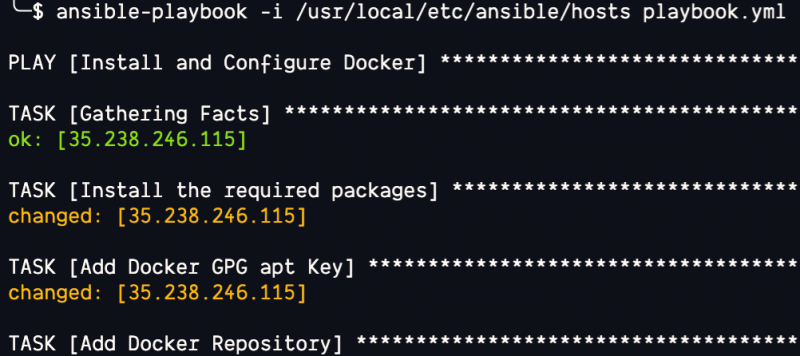
Tämän pitäisi suorittaa kaikki ohjekirjassa määritetyt tehtävät ja asentaa Docker järjestelmääsi.
Johtopäätös
Tässä viestissä keskustelimme siitä, kuinka voimme helposti käyttää Ansiblea Dockerin asennuksen ja konfiguroinnin automatisoimiseen Debian-pohjaisessa järjestelmässä.